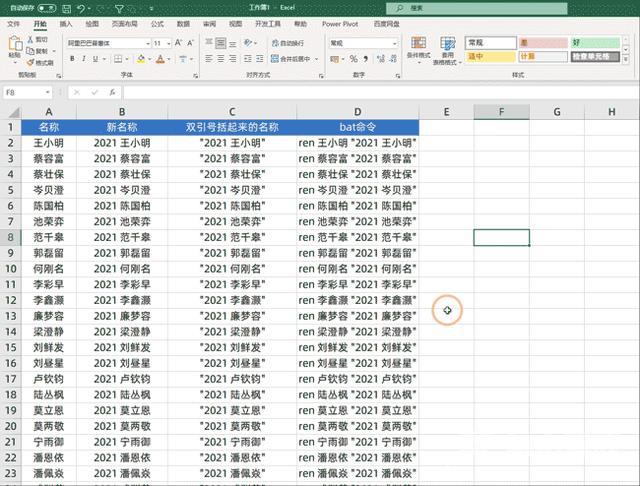想要批量的修改文件夹名称,最简单的方法就是利用bat命令,它可以批量修改所有文件的名称不仅限于文件夹名称。只要是Windows系统都可以使用,操作起来也非常的简单,下面就让我们来学习下吧,比如在这里我们想要为每个文件夹名称都新增2021空格
一、获取文件夹名称
想要批量的修改文件夹名称,首先我们需要先获取现在的文件夹名称,最简单的方法就是利用浏览器来获取文件夹名称
首先我们需要将想要修改名字的文件夹都放在一个文件夹中,随后复制这个文件夹的【路径】,然后打开浏览器,将复制的路径粘贴在【地址栏】点击回车,这样的话就能看到所有的文件名,我们直接复制这些文件名,然后在Excel中点击鼠标右键找到【选择性粘贴】点击【文本】将文件夹名粘贴在Excel中
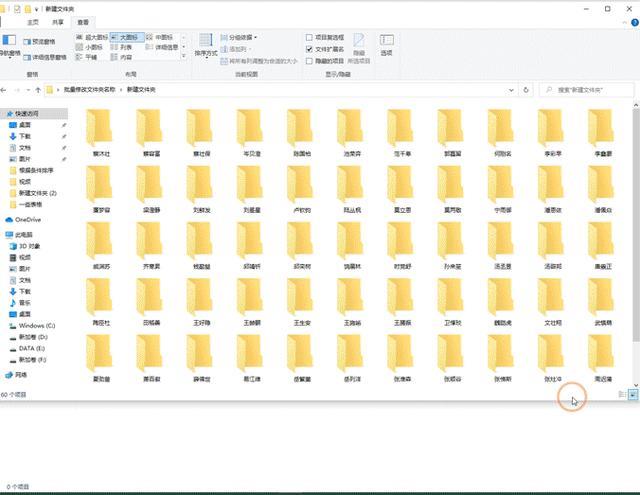
二、整理文件夹名称
现在获取到的文件名称后面都是有一个斜杠的,我们需要将这个斜杠去掉,并且将不需要的数据都删掉。
首先选择【大小】与【修改日期】这两列数据,将其删除掉,随后选择【名称】这一列数据,按快捷键Ctrl+H调出替换,在查找内容中输入【/】替换为什么都不需要输入,随后直接点击全部替换即可,这样的话就能将所有的斜杠都删掉,获得文件夹的名称
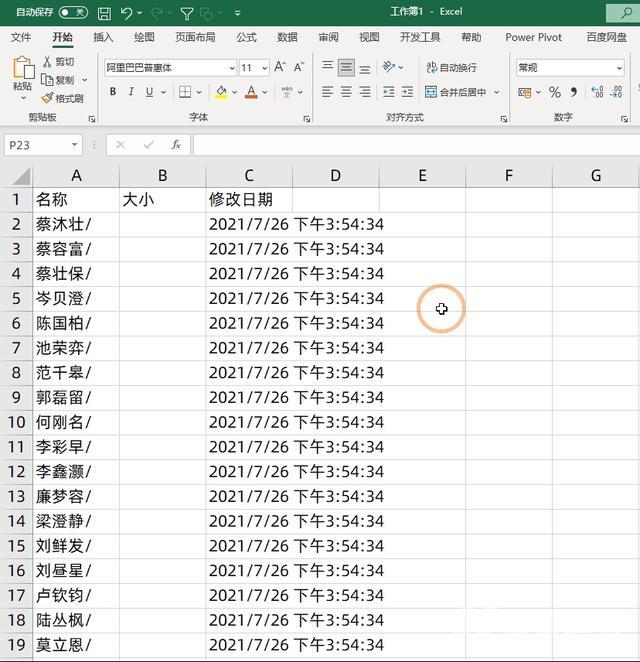
三、构建新名称
我们想要为每个文件夹名称都新增2021空格这5个字符,最简单的方法就是利用快速填充,我们只需在旁边输入一个模板,然后按下快捷键Ctrl+E就能批量为文件夹名称新增2021空格
有一点需要特别注意,在我们构建bat命令的时候,对于存在空格的名称,需要使用双引号将名称括起来。我们构建的新名称是存在空格的,所以我们需要使用双引号将其括起来,也可以使用快速填充,在旁边输入一个模板,然后按下Ctrl+e即可
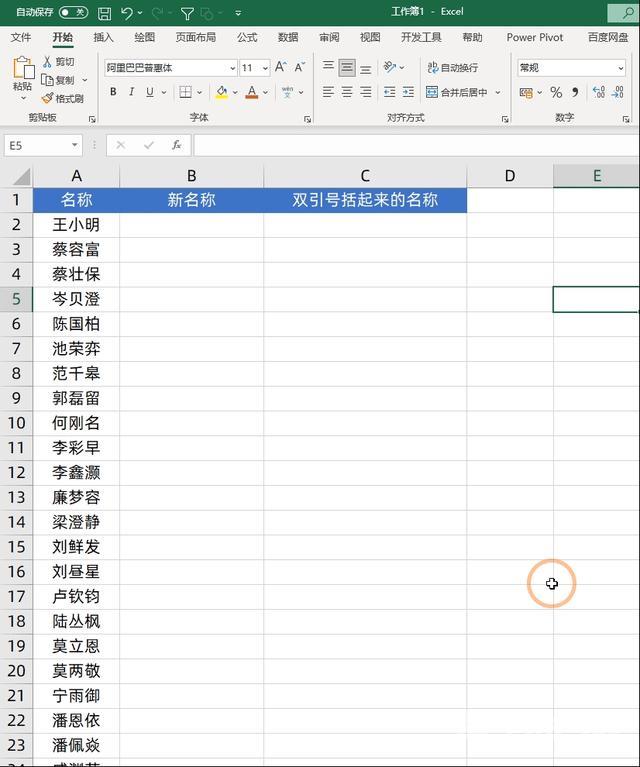
四、构建bat命令
随后我们只需要在旁边输入公式:="ren "&A2&" "&C2然后向下填充即可,这样的话bat命令就构建完毕了,它的格式是:ren空格旧文件名空格新文件名
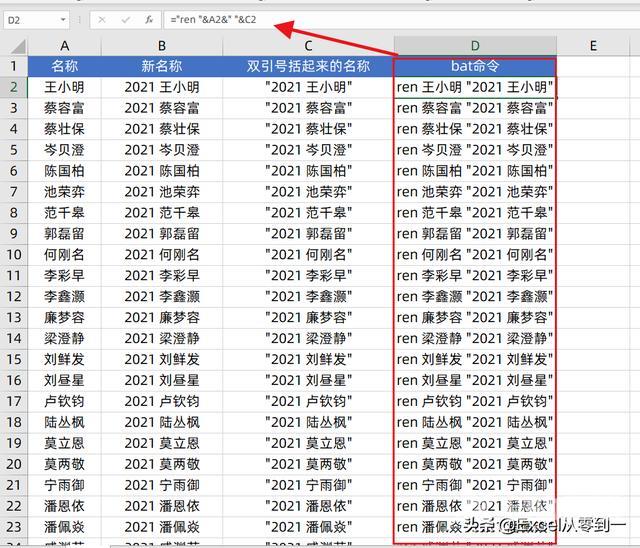
五、双击批量修改文件名
Bat命令构建后,我们点击第一命令,然后按下Ctrl+shift+下箭头选择所有命令,然后复制这些命令,回到存放所有文件夹的文件夹中,点击鼠标右键新建一个txt文档,将复制的命令都粘贴在txt中,随后点击【文件】选择【另存为】将编码方式设置为【ANSI】然后点击保存
随后我们点击新建的文本文档,然后点击鼠标右键选择【重命名】将txt更改为bat然后点击回车,最后双击这个bat命令即可,这样的话就能实现批量修改文件名称的效果